每天打开电脑第一眼看到的就是桌面,很多时候桌面的整洁程度会直接影响到工作效率,一个简约、赏心悦目的桌面一眼望去就是一种享受。相反,如果是一个杂乱无章的桌面,心情一定会掉一大截,因为每次工作都需要先从桌面开始,譬如打开某个程序或者文件,如果此时桌面很乱,就需要先在桌面找,而不是直接打开用。
类似情况相信绝大部分人都经历,一部分原因是个人没有一个好的桌面整理习惯,而更多原因还是Windows系统本身的特性。
目前市面上主要有Windows、Mac OS、Linux三大操作系统。在这三个操作系统中Windows桌面布局可以说是最难用的(个人观点),最人性化的就是 Mac OS 平台。
比如 Mac OS 专属的 ” 程序坞 “。相比Windows,它的优点是可以固定某个文件夹和程序,可以放大缩小,包括图标、图标间距。还可以调节图标缩放,比Windows系统更方便也更直观。
下载解压文件,文件内有 “ 防Mac 程序坞 ” 和 “ 防Mac状态栏 ” 两个文件。
![图片[1]-Windows仿苹果Mac OS桌面美化教程#A035-FunShare·趣享](https://tc.oovc.cc/2024/01/640-37.png)
两个文件都是绿色版本,无需安装,状态栏工具点击 “ Finder ” 运行,程序坞工具点击 “ dock ” 运行。
![图片[2]-Windows仿苹果Mac OS桌面美化教程#A035-FunShare·趣享](https://tc.oovc.cc/2024/01/640-1-21.png)
![图片[3]-Windows仿苹果Mac OS桌面美化教程#A035-FunShare·趣享](https://tc.oovc.cc/2024/01/640-2-19.png)
全部打开后,上方会变成与Mac OS 一模一样的状态栏,下方就是Mac 的程序坞,可以直接将桌面的程序拖拽到程序坞中,然后就可以将桌面程序删除,让桌面更整洁。
![图片[4]-Windows仿苹果Mac OS桌面美化教程#A035-FunShare·趣享](https://tc.oovc.cc/2024/01/640-19.gif)
在程序坞中右击鼠标展开设置,除了程序,你也可以直接添加文件或者文件夹进程序坞中,比如在工作当中,有未完成的文件,你可以直接添加在程序坞中,明天上班打开电脑,不用花时间找,直接就能打开工作。
![图片[5]-Windows仿苹果Mac OS桌面美化教程#A035-FunShare·趣享](https://tc.oovc.cc/2024/01/640-3-21.png)
点击 “ Dock ” 偏好设置可以配置程序坞,比如图标大小、图标之间距离、程序坞背景色、自动隐藏等,这个与 Mac OS 平台的程序坞一样。
![图片[6]-Windows仿苹果Mac OS桌面美化教程#A035-FunShare·趣享](https://tc.oovc.cc/2024/01/640-4-17.png)
![图片[7]-Windows仿苹果Mac OS桌面美化教程#A035-FunShare·趣享](https://tc.oovc.cc/2024/01/640-5-17.png)
相比于程序坞,我更喜欢下面这个 “ Mac状态栏 ” ,在左上角点击 “ Finder – 偏好设置 ” 可以配置状态栏,比如页面显示大小、状态栏显示功能、监听工具添加等等。
![图片[8]-Windows仿苹果Mac OS桌面美化教程#A035-FunShare·趣享](https://tc.oovc.cc/2024/01/640-6-14.png)
将鼠标放在左上角位置可以直接启动 WIndows 开始菜单栏、在 关于、Finder、文件、编辑、显示、前往、窗口中都可以快速启动相应的功能。
![图片[9]-Windows仿苹果Mac OS桌面美化教程#A035-FunShare·趣享](https://tc.oovc.cc/2024/01/640-1-13.gif)
譬如在 “ 前往 ” 中可以快速启动 此电脑、电脑应用程序管理、用户…
![图片[10]-Windows仿苹果Mac OS桌面美化教程#A035-FunShare·趣享](https://tc.oovc.cc/2024/01/640-2-6.gif)
在右边可以直接推出U盘、查看CPU、硬盘和内存信息、还能显示网络上传与下载速度、切换输入法、设置日期、启动语音助手(小娜)等。
![图片[11]-Windows仿苹果Mac OS桌面美化教程#A035-FunShare·趣享](https://tc.oovc.cc/2024/01/640-3-6.gif)
连调节系统音量都是与Mac OS 一模一样的
![图片[12]-Windows仿苹果Mac OS桌面美化教程#A035-FunShare·趣享](https://tc.oovc.cc/2024/01/640-4-5.gif)
如下图,这就是最终的美化效果图,如果觉得不够逼真,还可以换上Mac默认的壁纸(壁纸在文件中也提供)。这个桌面只用了3分钟就搞定…
![图片[13]-Windows仿苹果Mac OS桌面美化教程#A035-FunShare·趣享](https://tc.oovc.cc/2024/01/640-7-12.png)
![图片[14]-Windows仿苹果Mac OS桌面美化教程#A035-FunShare·趣享](https://tc.oovc.cc/2024/01/640-8-11.png)
本站收集的资源仅供内部学习研究软件设计思想和原理使用,学习研究后请自觉删除,请勿传播,因未及时删除所造成的任何后果责任自负。
如果用于其他用途,请购买正版支持开发者,谢谢!若您认为「FunShare · 趣享」发布的内容若侵犯到您的权益,请联系站长邮箱:quxiangm@qq.com 进行删除处理。
本站资源大多存储在云盘,如发现链接失效,请联系我们,我们会第一时间更新。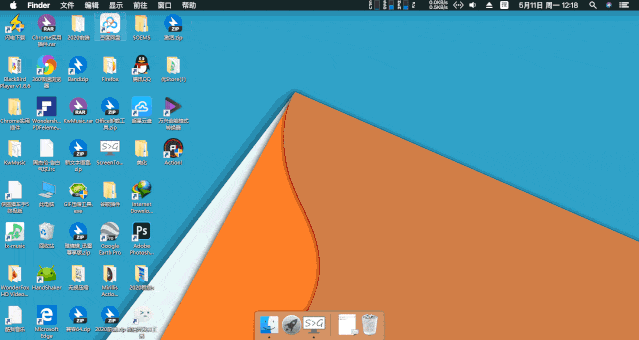

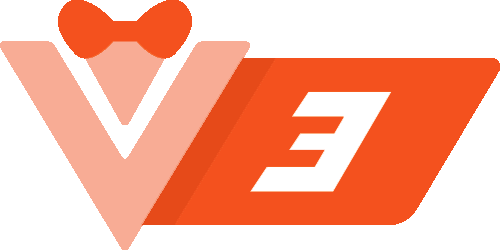
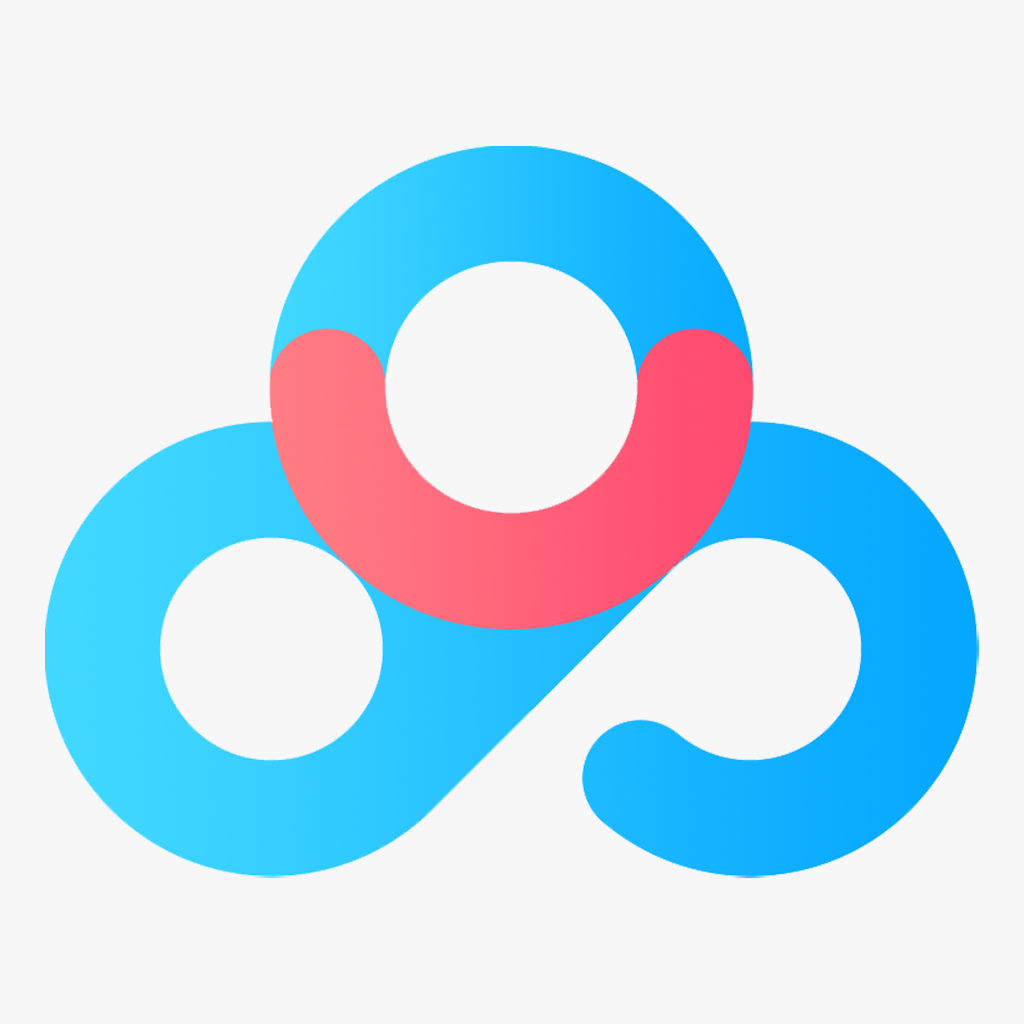

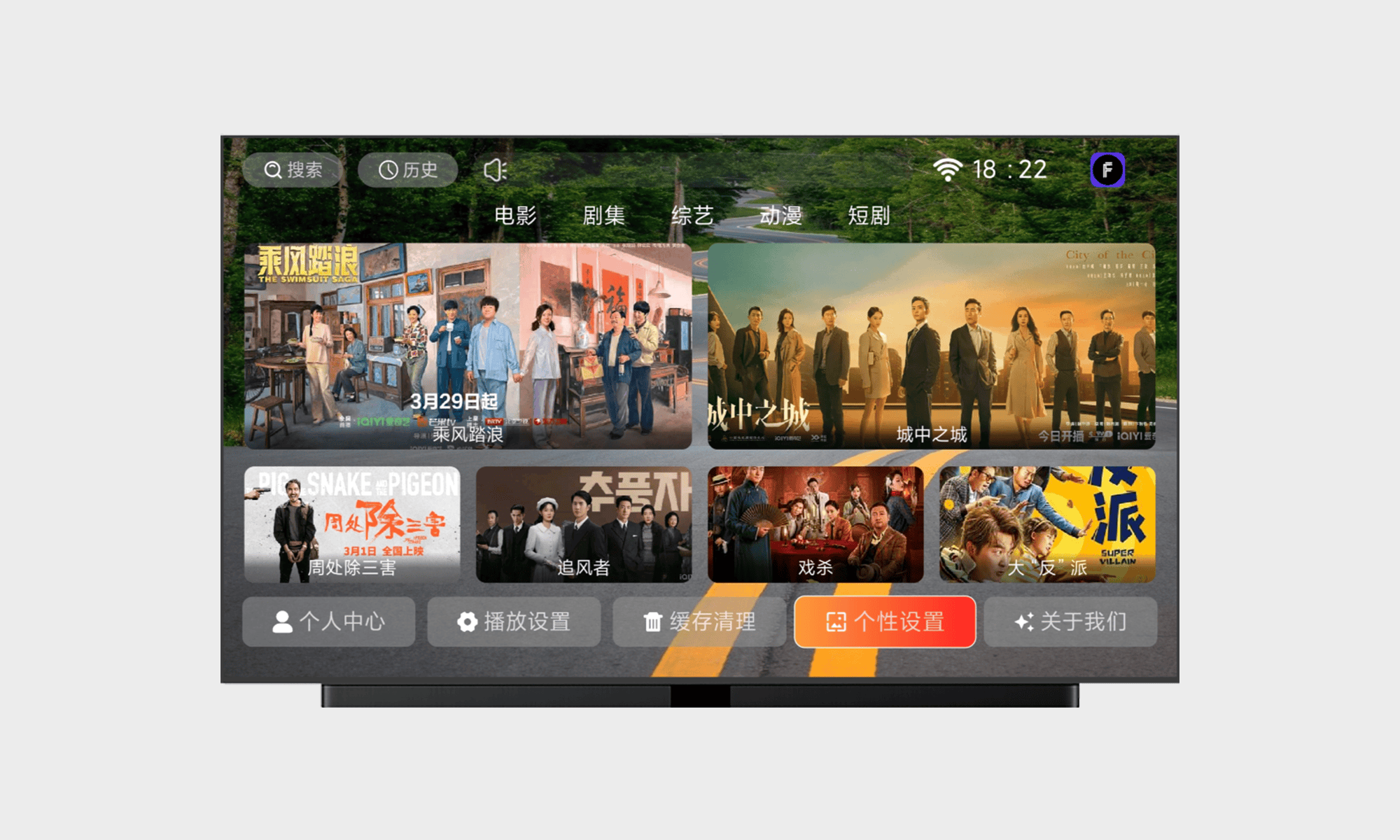
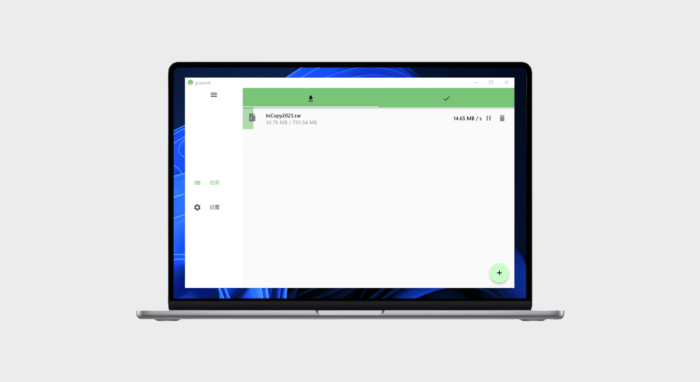
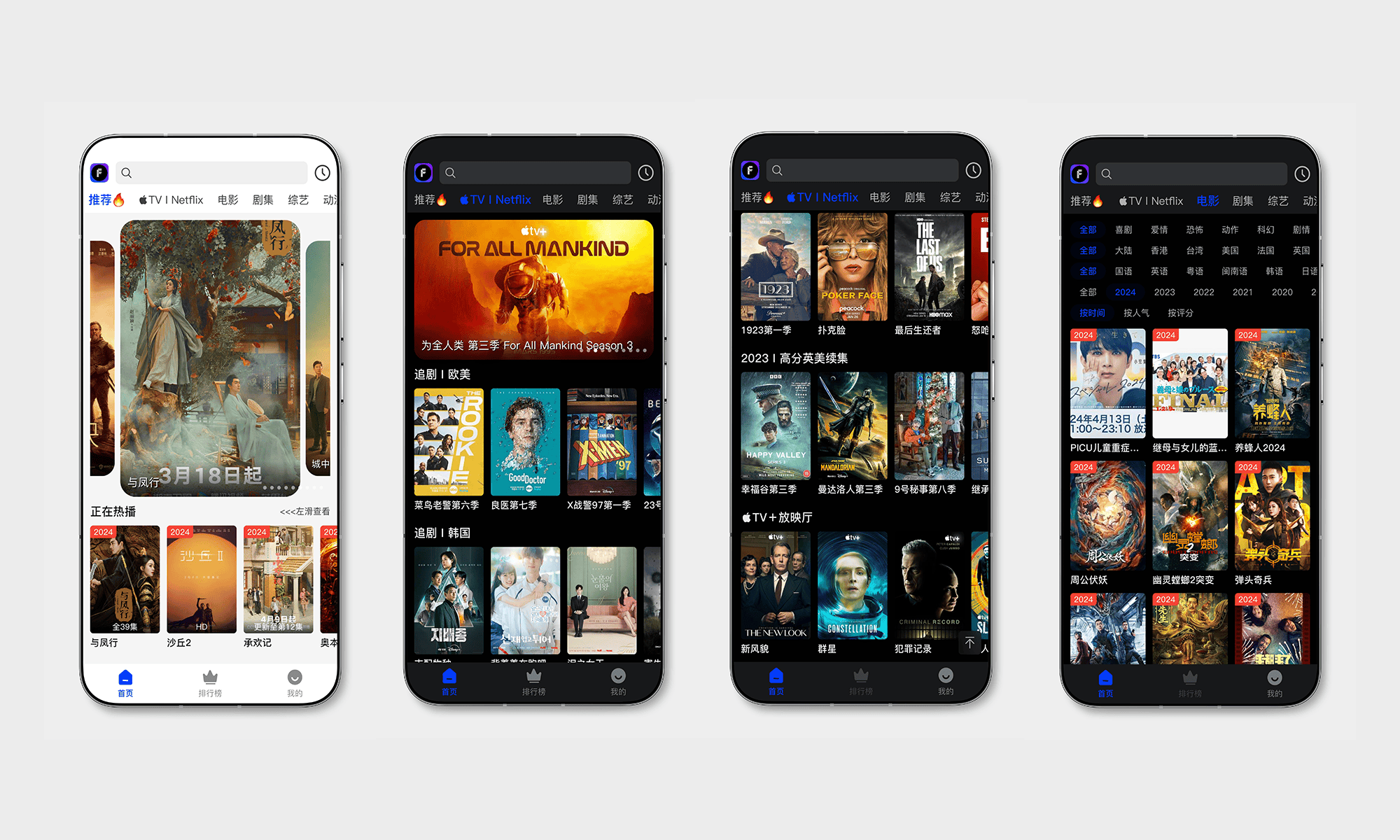

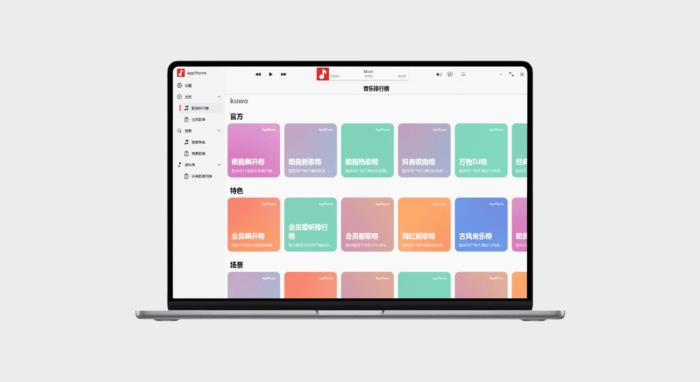
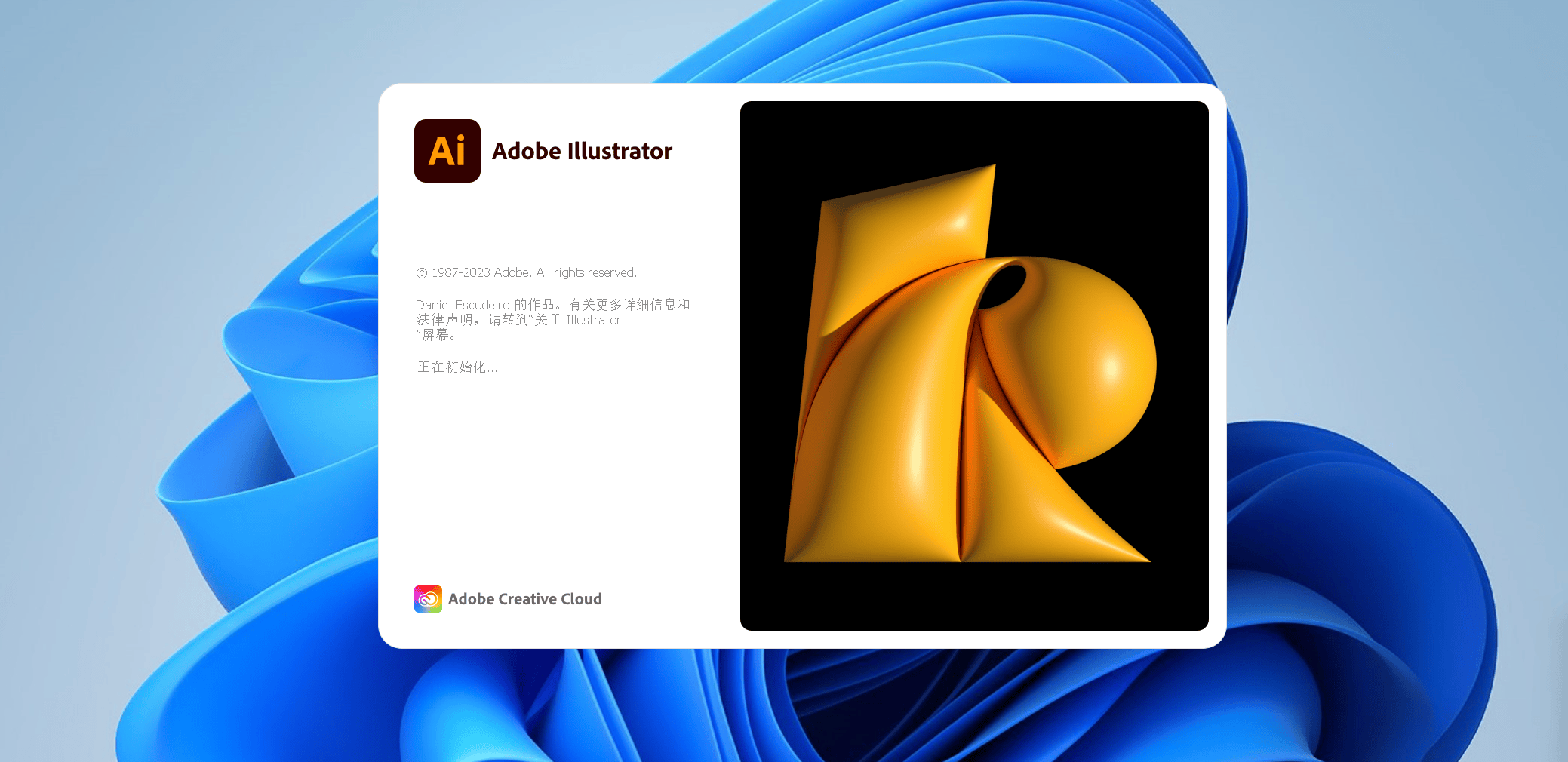
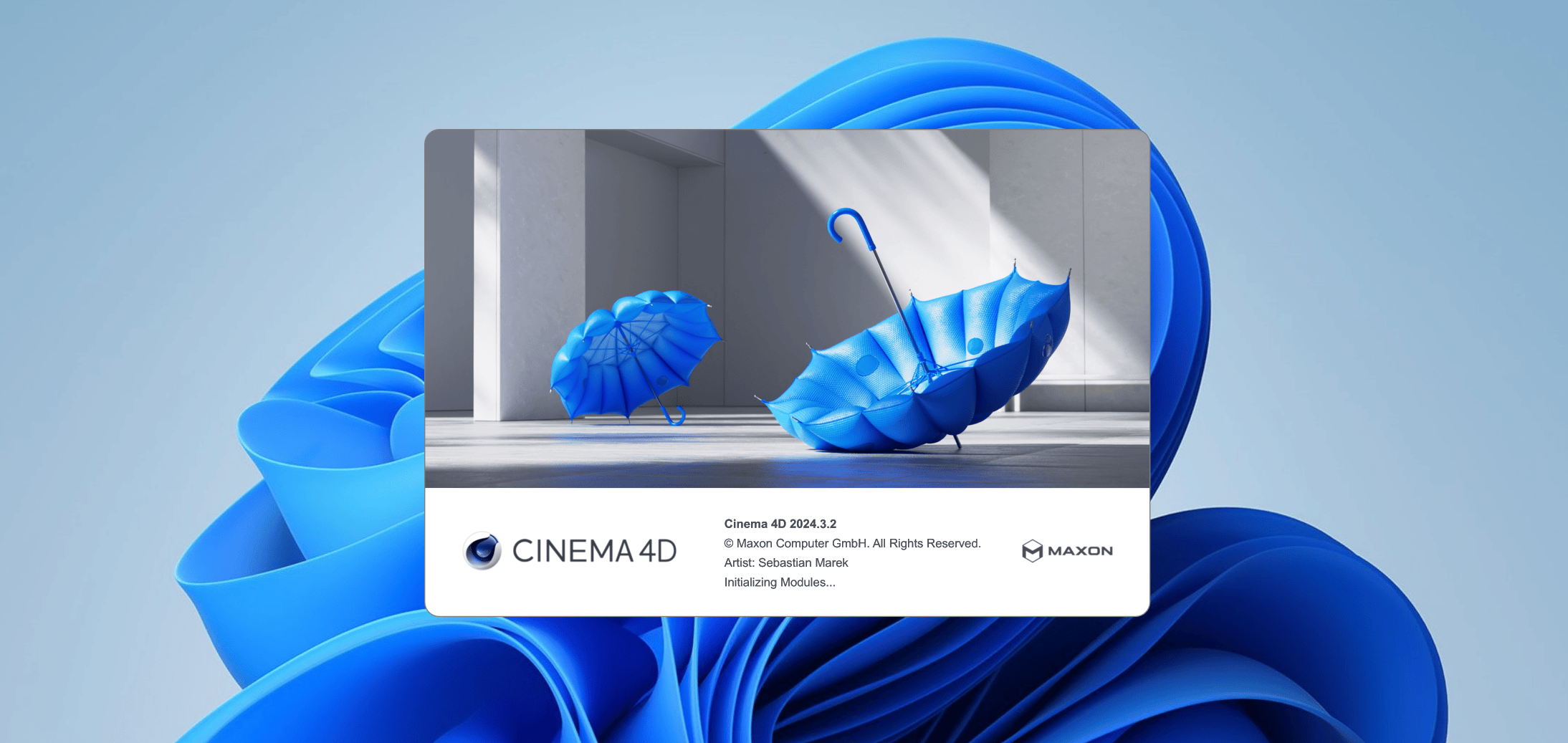
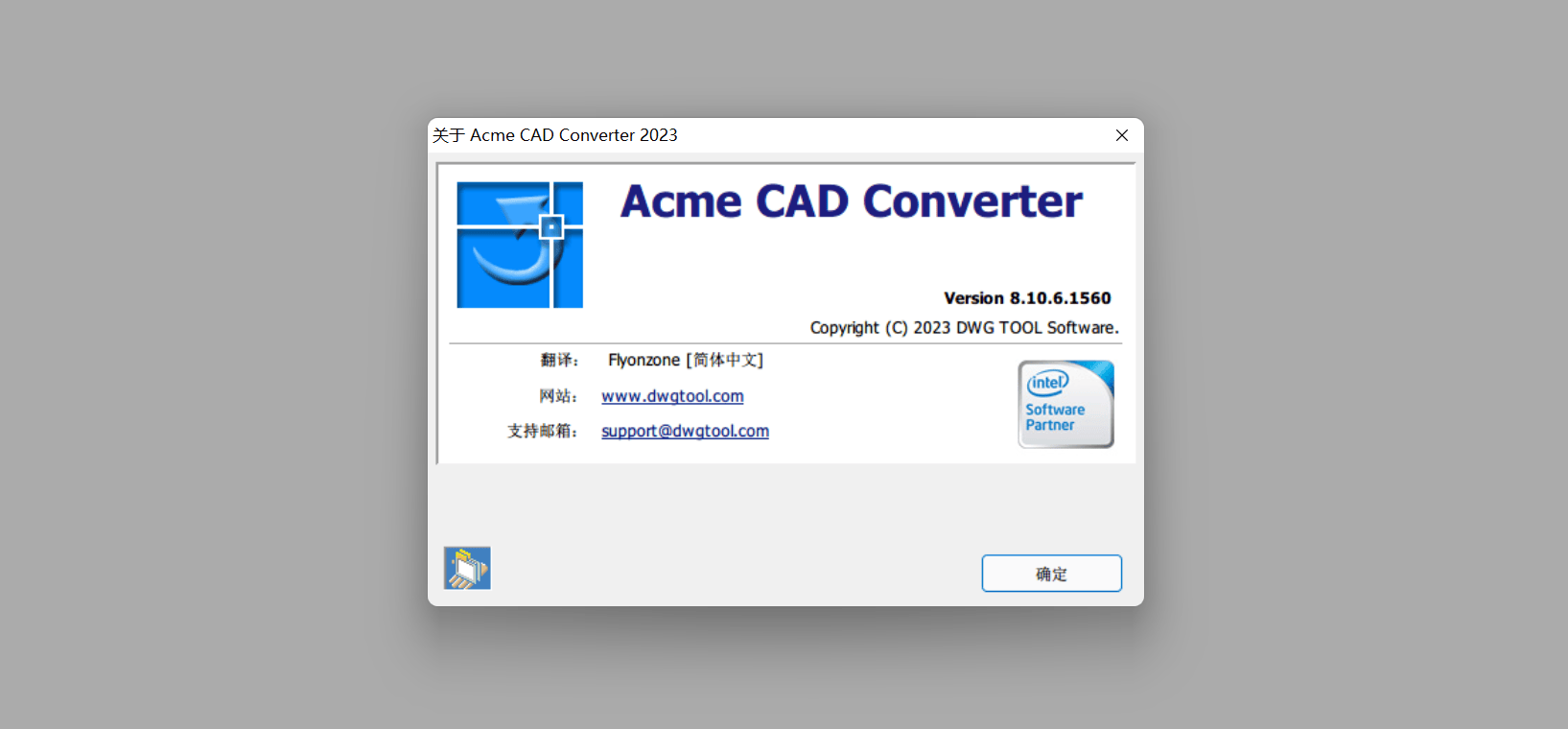
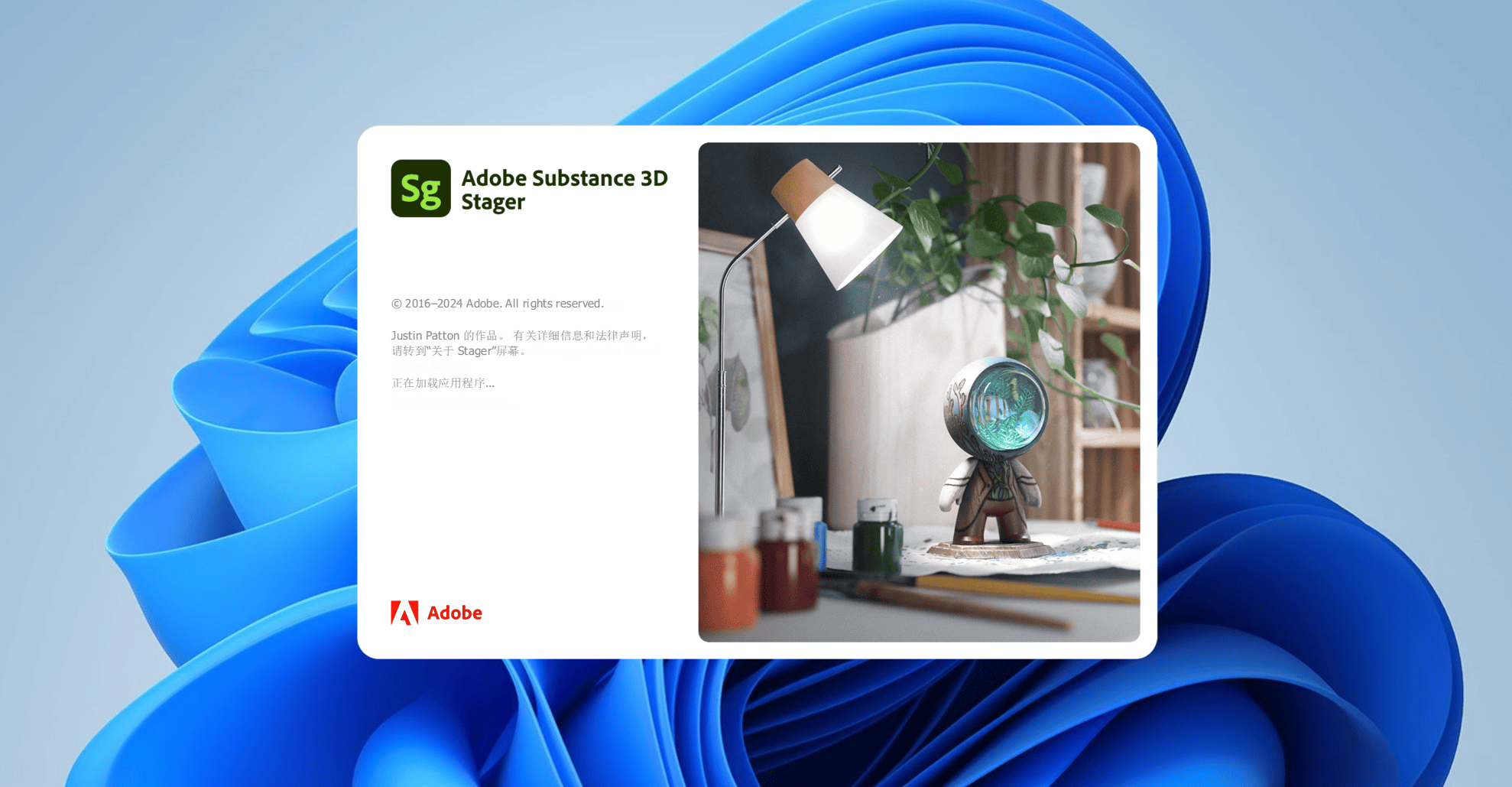
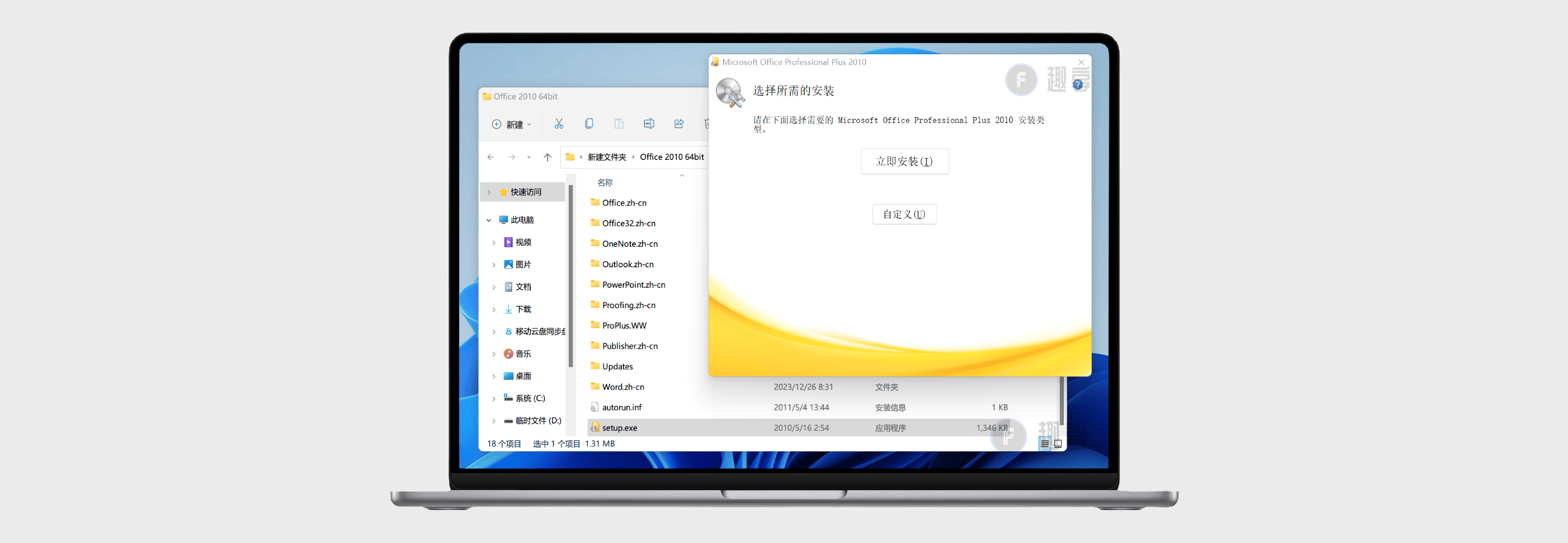
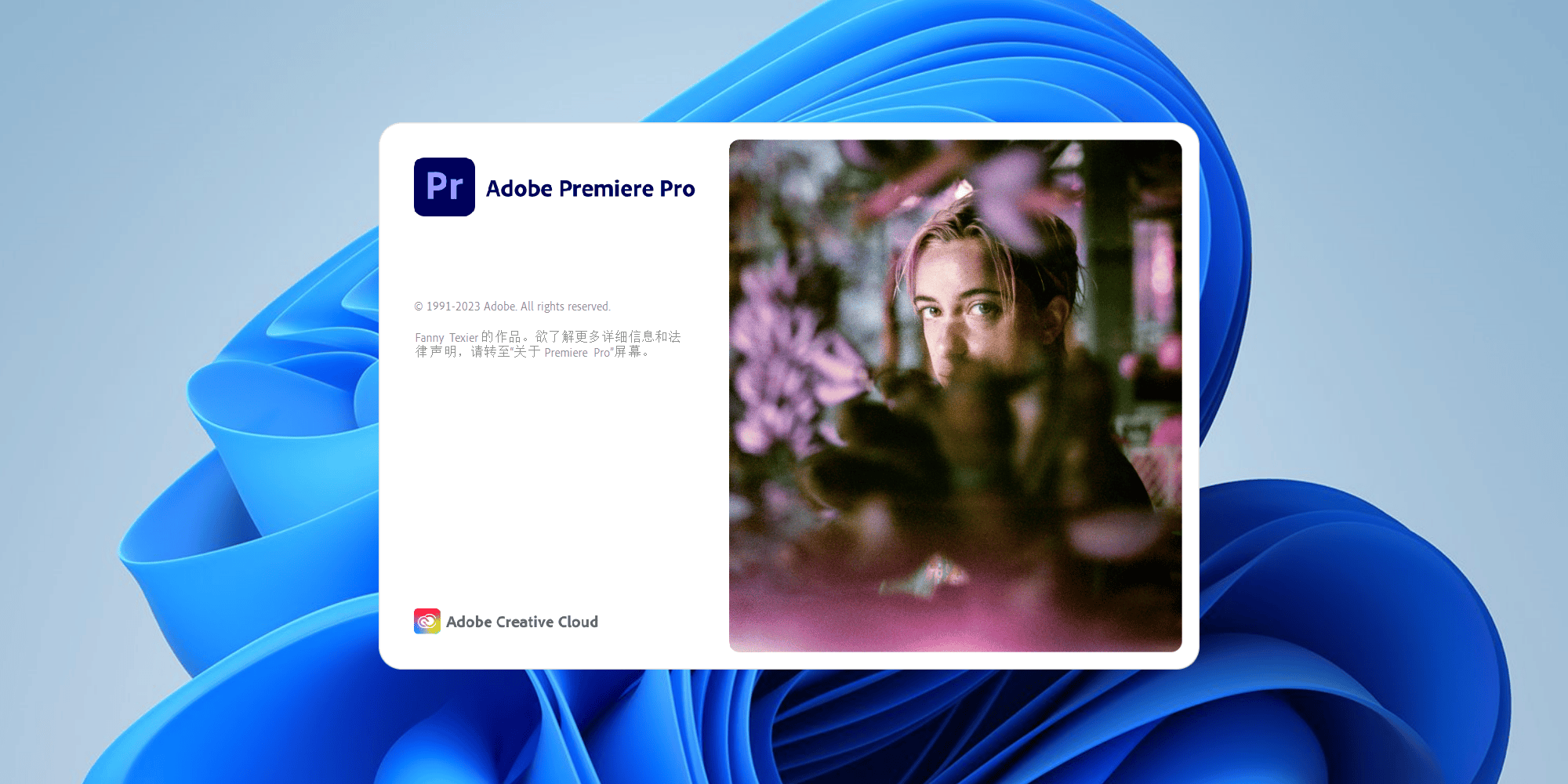
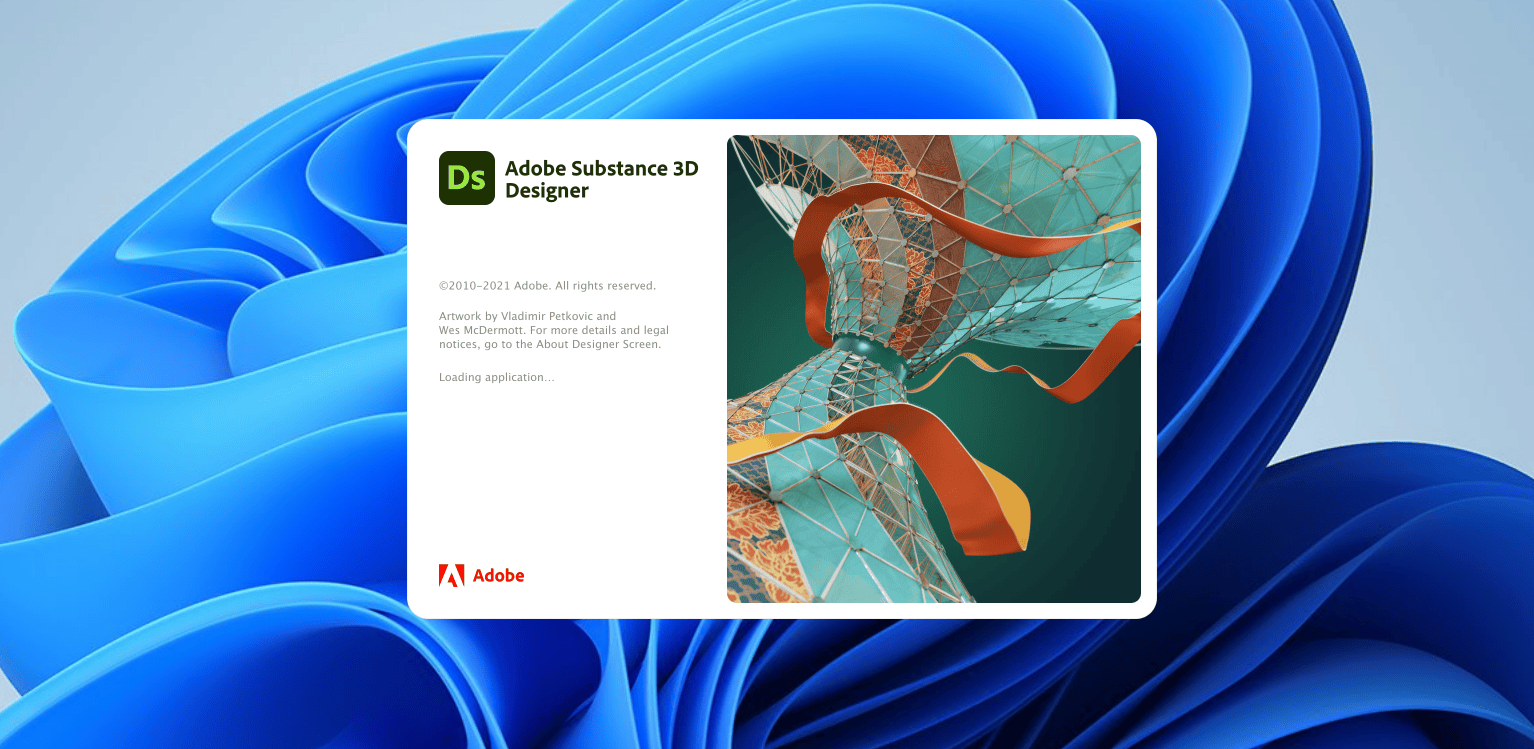
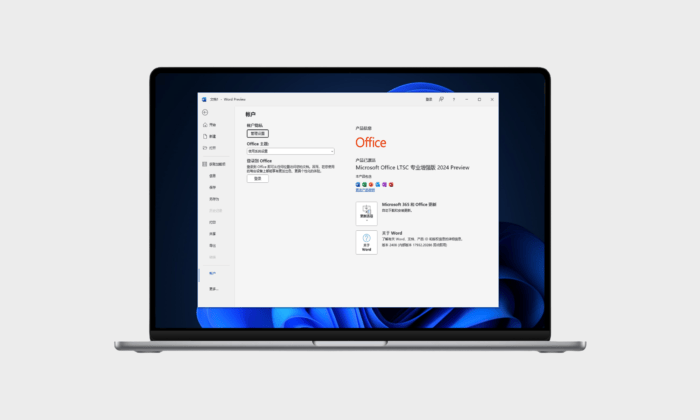
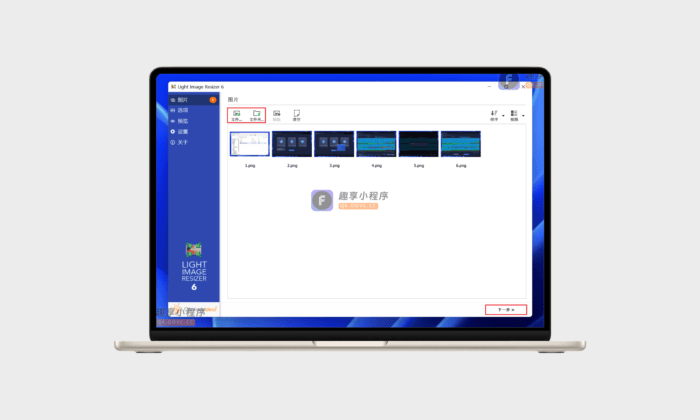
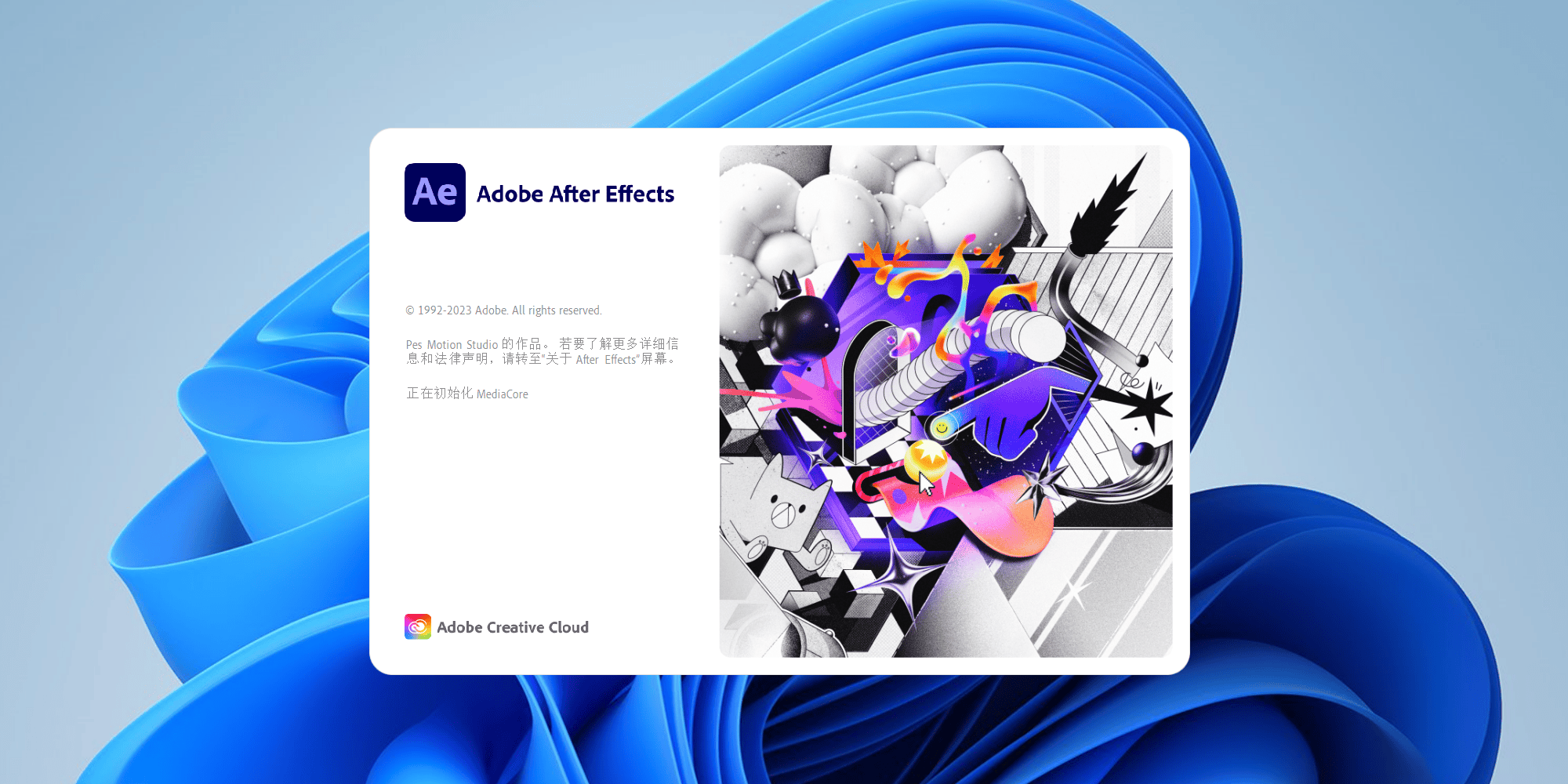

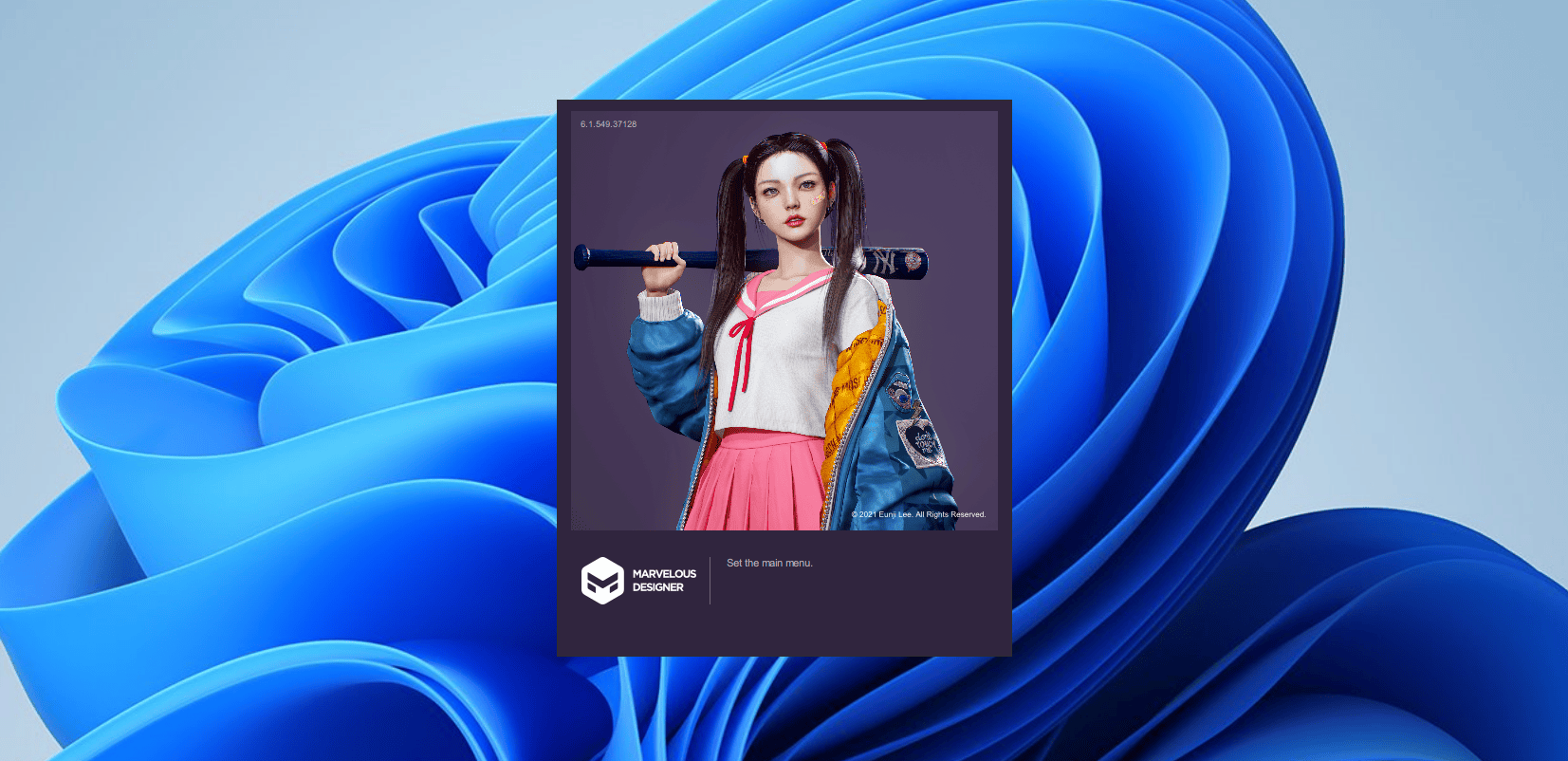
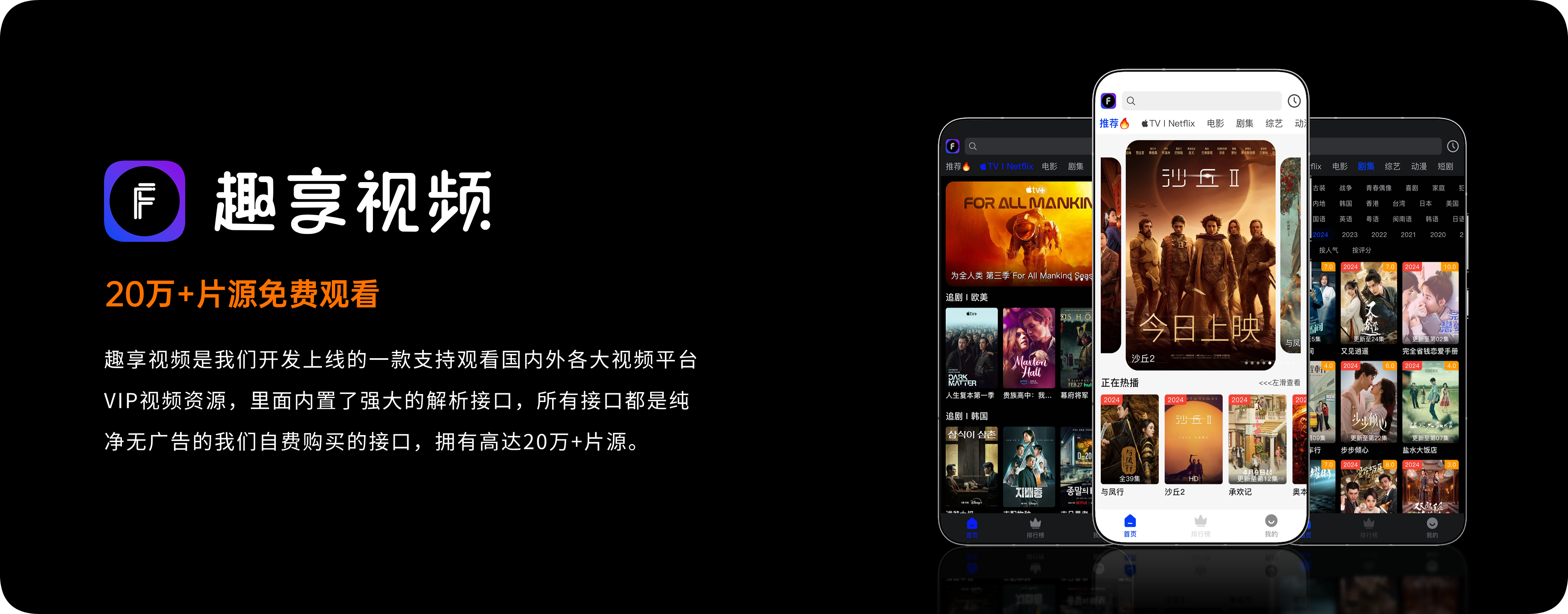

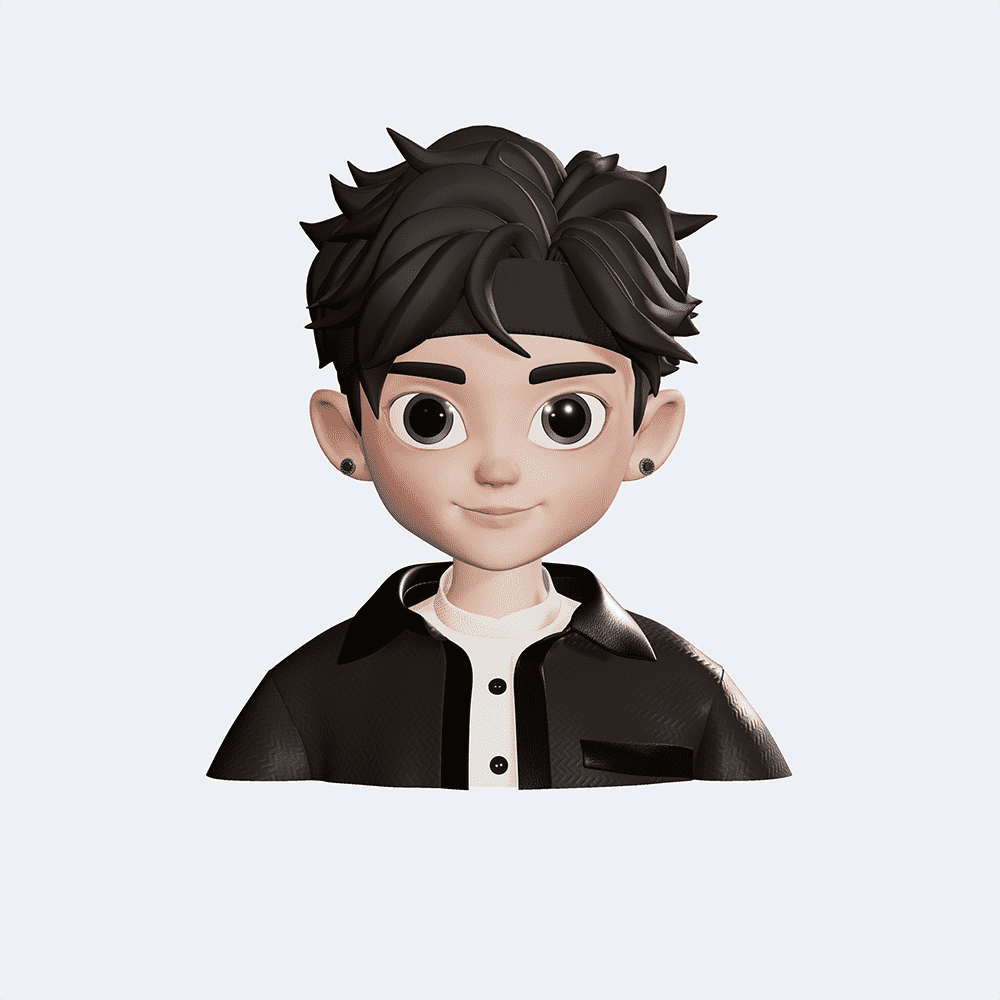







- 最新
- 最热
只看作者